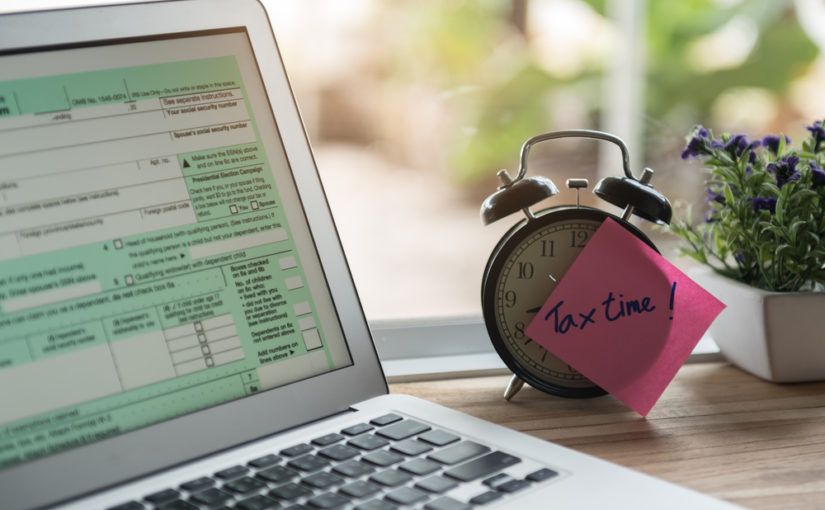Calcula sencillamente el Impuesto sobre Sociedades con Excel
Cualquier persona jurídica está sujeta al pago del Impuesto sobre Sociedades, un tributo que grava la renta de las empresas y otras personas jurídicas. Se trata de una tasa que se aplica a los beneficios de la empresa, pero no siempre es igual. En casi toda España las empresas tributan un 25% de sus beneficios, pero en Euskadi y Navarra lo hacen en un 28%; y las nuevas empresas tienen un tipo especial del 15% en el primer periodo impositivo con una base positiva y el siguiente. Para hacer las cosas más fáciles, puedes calcular el Impuesto sobre Sociedades con Excel.
Cómo calcular con Excel el Impuesto sobre Sociedades
Para calcular el Impuesto sobre Sociedades es imprescindible conocer la cuota a pagar. Para ello, nos tenemos que fijar en el resultado del ejercicio antes de impuestos. Sobre esa cifra aplicamos las diferencias permanentes (afectan solo al año en que se producen, no se prolongan) y temporarias (se dan cuando existen diferencias entre contabilidad y fiscalidad que son reversibles en años posteriores pero se prolongan más allá del año en el que estamos calculando la cuota a pagar del Impuesto de Sociedades).
Así, podemos crear una tabla de Excel con el resultado contable antes de impuestos, las diferencias permanentes y temporarias -pueden sumar o restar-, la diferencia temporaria imponible -siempre resta- y su reversión -siempre suma-, la diferencia temporaria deducible -siempre suma- y su reversión -siempre resta-. Utilizando la función sumar con todos estos resultados obtenemos el resultado fiscal del ejercicio, que será la base imponible a partir de la que calcularemos el Impuesto de Sociedades.
Podemos añadir una nueva fila a la tabla para calcular la cuota íntegra o hacerlo en una nueva tabla de Excel. Lo único que tenemos que hacer para conocer la cuota a pagar del Impuesto sobre Sociedades con Excel es aplicar el tipo de gravamen correspondiente, que generalmente será del 25% a no ser que estemos en Euskadi, Navarra o en una de las excepciones para nuevas empresas. A esta cuota íntegra hay que restar las deducciones y bonificaciones -si las hay- y las posibles retenciones o pagos a cuenta si la empresa ha adelantado pagos del Impuesto de Sociedades.
Cómo calcular las retenciones fiscales en Excel
De nuevo recurrimos a la función suma de Excel para sumar o restar cantidades según se de el caso, y finalmente obtenemos la cuota diferencial, el importe final del Impuesto de Sociedades. De esta sencilla forma habrás calculado el total del Impuesto sobre Sociedades con Excel. Además, puedes calcular el total a pagar en la misma hoja año a año, lo que te permitirá comparar la evolución de las tablas y así conocer mejor la situación real de la empresa.
Plantillas de Excel para calcular el Impuesto sobre Sociedades
A la hora de calcular el Impuesto sobre Sociedades con Excel podemos utilizar dos plantillas de Excel que nos ayudarán a obtener los datos necesarios para ello: la cuenta de resultados en Excel y la de balance en Excel. La primera, también conocida como cuenta de pérdidas y ganancias o P y G, incluye todos los ingresos y gastos de la empresa durante el ejercicio contable mientras que la de balance nos ofrece una radiografía del estado de la empresa en un momento concreto.
Todos estos documentos también los podemos encontrar en la plantilla para calcular el Impuesto sobre Sociedades. Se trata de una serie de documentos que nos permiten calcular la cuota del Impuesto sobre Sociedaes en Excel, compuesta por dos pestañas. Por una parte está la cuenta de pérdidas y ganancias con Excel -incluida la hoja de las cuentas de P y G-, y a partir de los datos que aparecen en esa hoja se calculan los impuestos, divididos a su vez en dos secciones: el cálculo del Impuesto sobre Sociedades Devengo Contable y el cálculo de la cuota fiscal a pagar.